iTunesとはAppleが開発および配布している音楽管理ソフトです。音楽、ムービー、テレビ番組などを購入して楽しめるほか、簡易な変換機能もあります。必要に応じて、動画や音楽をMP3、WAVなどの形式に変換できます。
そのため、今回の記事では、iTunesを使って、動画から音声を抽出する方法について紹介します。
ちなみに、iTunesはMP4、M4V、MOVの動画形式しか対応できません。ほかの動画から音声を抽出したい場合は、本文後半で紹介したソフトを利用しましょう。
ステップ1.iTunesを起動し、「< >」アイコンの隣にあるリストから「ムービー」を選択します。
ステップ2.左の「ライブラリ」リストから「ホームビデオ」をクリックします。この画面に動画をドラッグして追加します。(「ファイル」>「ファイルをライブラリに追加」で動画の追加も可能です。)
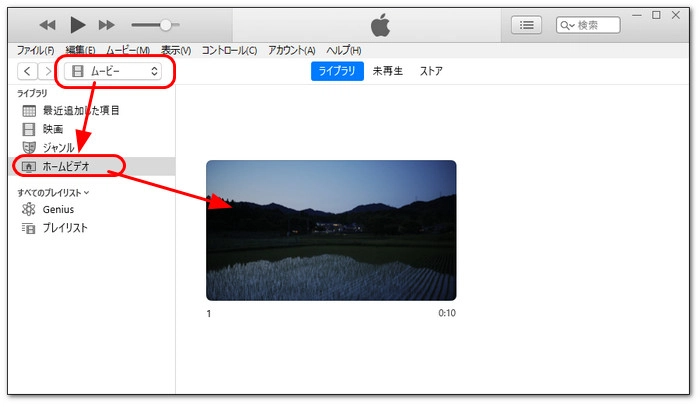
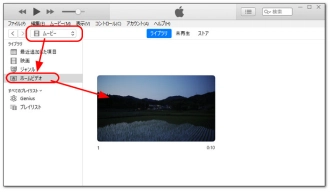
ステップ3.「編集」>「環境設定」>「読み込み設定」の順にクリックして、「読み込み方法」リストから必要な出力形式を選択したら、「OK」ボタンを押して、設定を保存します。
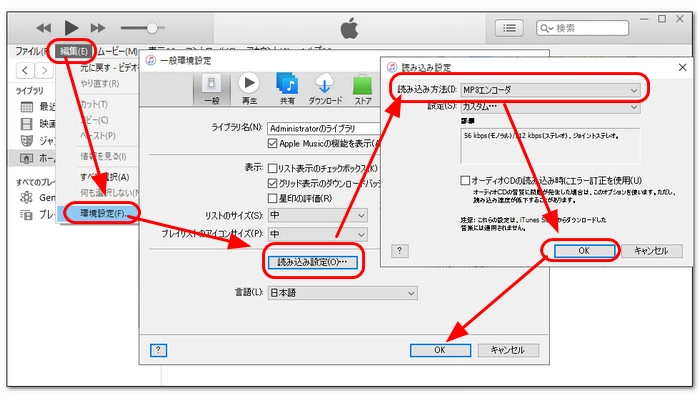
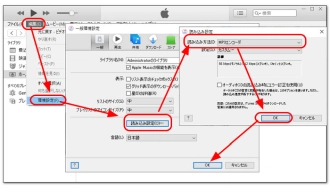
ステップ4.変換したい動画をクリックして選択します。そして、「Shift」キーを押しながら、「ファイル」>「変換」>「〇〇バージョンを作成」をクリックします。
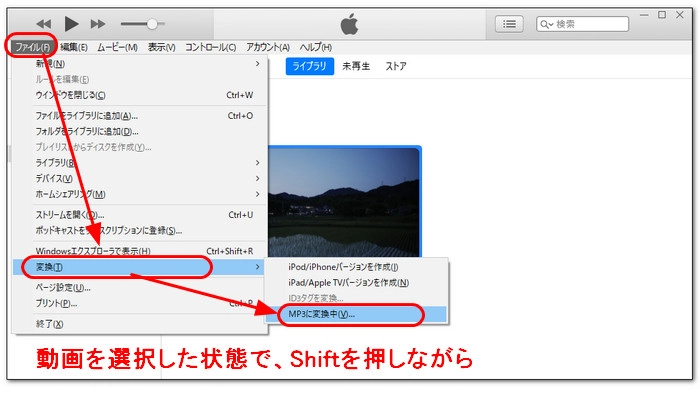
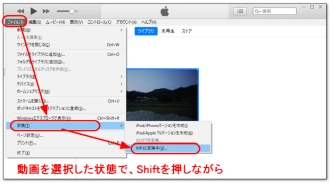
これで、iTunesで動画から音声を抽出しました。
iTunesで処理できない動画は、ぜひ次のソフトを利用しましょう。
WonderFox HD Video Converter Factory Proは数百種類の形式に対応している形式変換ソフトです。MP4、MKV、MOV、AVI、FLVなど多くの動画から音声を抽出して、MP3、WAV、AAC、AC3などの形式に変換することはもちろん、音声ファイル間の相互変換も実行可能です。
また、カット、クロップ、回転、結合、分割、エフェクト追加などの機能を備えており、簡単に動画や音楽ファイルを編集できます。そのほか、動画や画像からGIFの作成、動画・音楽のダウンロード、パソコン画面の録画、録音などの機能もあります。
WonderFox HD Video Converter Factory Proを起動し、「変換」画面に入ります。
「+ファイル追加」をクリックして、動画をソフトに追加します。
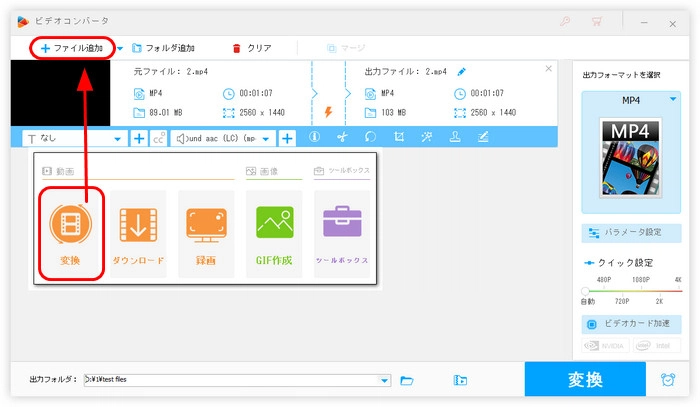
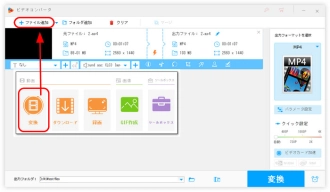
画面の右側にある形式アイコンをクリックして、「音楽」タブから必要な音声形式を選択します。
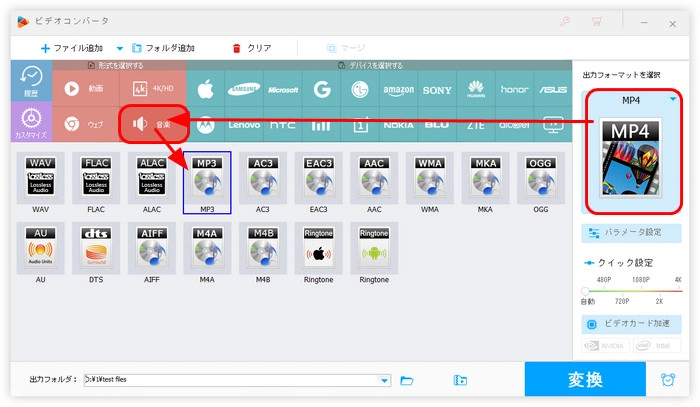
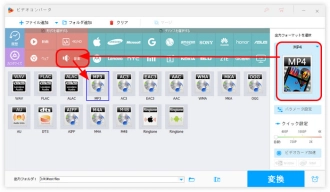
画面下部にある「▼」を押して、音声ファイルの保存先を指定します。
「変換」をクリックして、動画から音声を抽出して保存します。
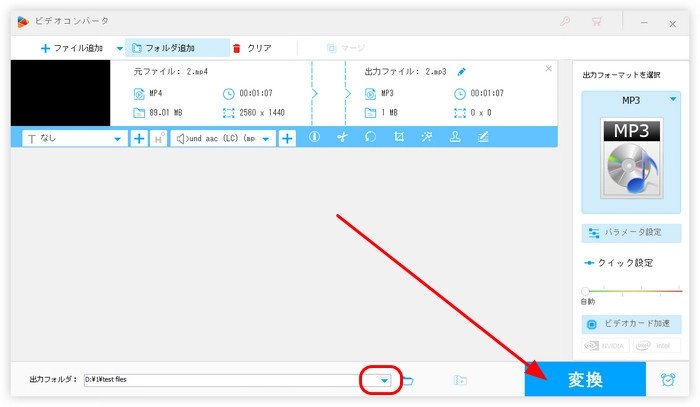
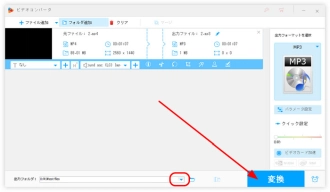
WonderFox HD Video Converter Factory Proを無料ダウンロード>>>WonderFox HD Video Converter Factory Proを無料ダウンロード>>>
今回の記事では、iTunesで動画から音声を抽出する方法と代替策を紹介しました。必要があれば、ぜひ参考にしてみてください。
利用規約 | プライバシーポリシー | ライセンスポリシー | Copyright © 2009-2025 WonderFox Soft, Inc. All Rights Reserved.